Щоб приєднатися до зустрічі Microsoft Teams зі свого телефону, у вас повинна бути встановлена офіційна програма Microsoft Teams і у вас повинен бути доступ до Інтернету. Мобільні програми Microsoft Teams безкоштовні, і більшість людей мають доступ до Інтернету в дорозі, однак, якщо ви намагаєтеся приєднатися до наради Microsoft Teams зі стаціонарного телефону, ви можете зробити це за допомогою ідентифікатора конференції.

Ідентифікатор конференції Microsoft Teams
Microsoft Teams дозволяє користувачам дзвонити та приєднуватися до зустрічі з будь-якого типу телефону. Єдине, що вам потрібно, щоб приєднатися до зустрічі або дзвінка;
Номер для набору для країни, в якій проходить зустріч.
Ідентифікатор конференції для зустрічі.
Знайдіть ідентифікатор конференції Microsoft Teams
Microsoft Teams автоматично призначає всім командам/організаціям номери для набору для нарад. Якщо ви не знаєте, що таке номер для входу, ви можете відвідати офіційний список номерів від Microsoft тут.
Наступне, що вам потрібно, це ідентифікатор конференції. Ідентифікатор конференції – це число, яке автоматично генерується Microsoft Teams, коли;
Для нової/спеціальної наради ідентифікатор конференції буде вказано в розділі «Відомості про зустріч».
Натисніть кнопку додаткових параметрів угорі та виберіть Деталі зустрічі.
На панелі, що відкриється, скопіюйте та поділіться ідентифікатором конференції з усіма, хто хоче приєднатися по телефону.
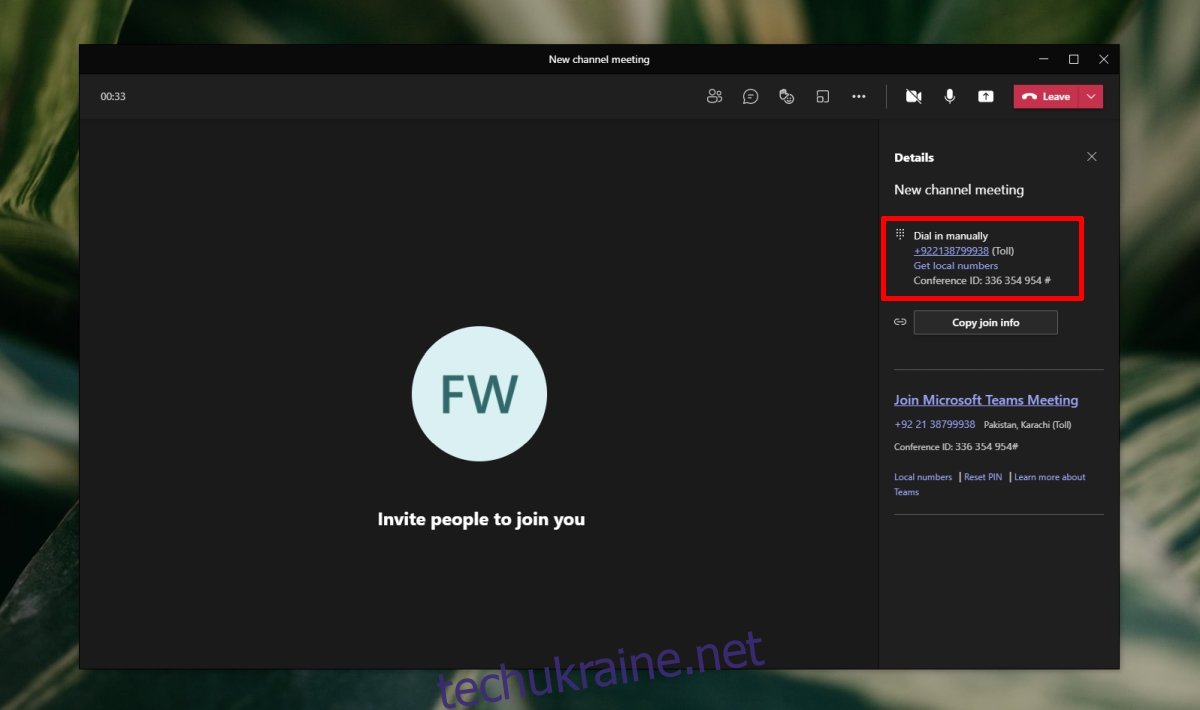
Для запланованої зустрічі;
Відкрийте деталі зустрічі, двічі клацнувши зустріч у календарі.
Інформація міститиме ідентифікатор конференції. Скопіюйте його та поділіться з учасниками, які будуть телефонувати.
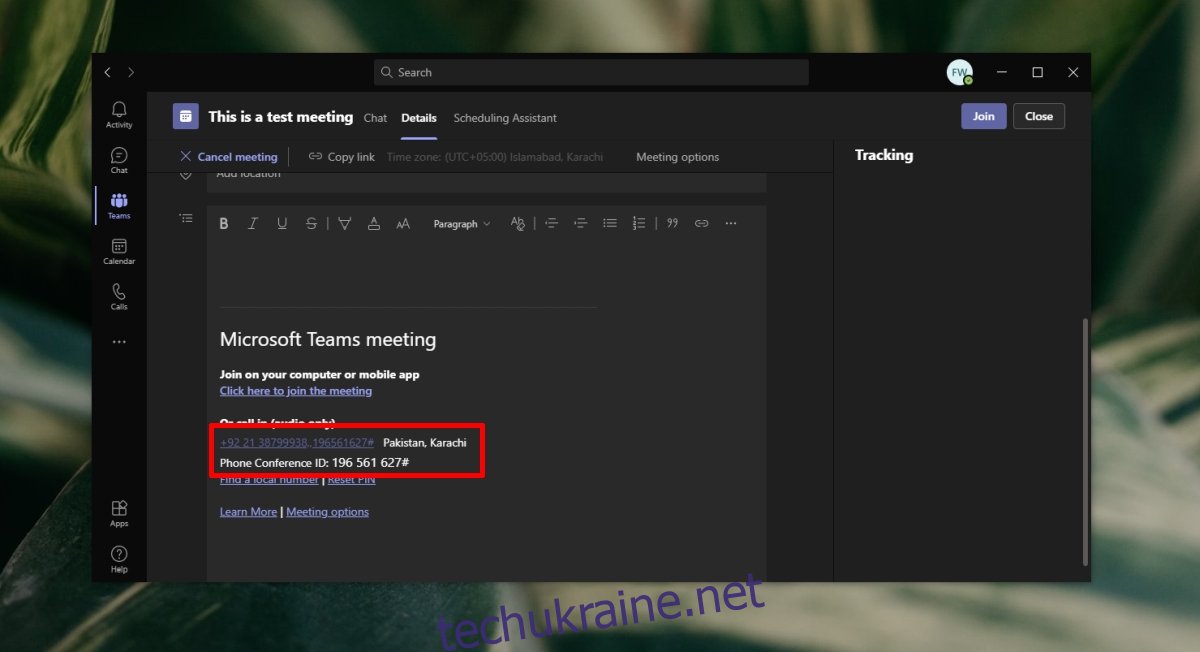
Телефонний зв’язок за допомогою ідентифікатора конференції Microsoft Teams
Отримавши ідентифікатор конференції, ви можете підключитися до зустрічі з телефону. Це може бути будь-який телефон; настільний телефон, смартфон або функціональний телефон.
Наберіть номер для входу для країни, в якій проходить зустріч.
Дочекайтеся відповіді на дзвінок від автоматизованої системи.
Введіть ідентифікатор конференції за допомогою цифрової панелі на телефоні та введіть символ # (хеш або фунт) в кінці.
Автоматизована система запитає, чи є ви організатором зустрічі. Пропустіть цей крок, тобто не натискайте 1.
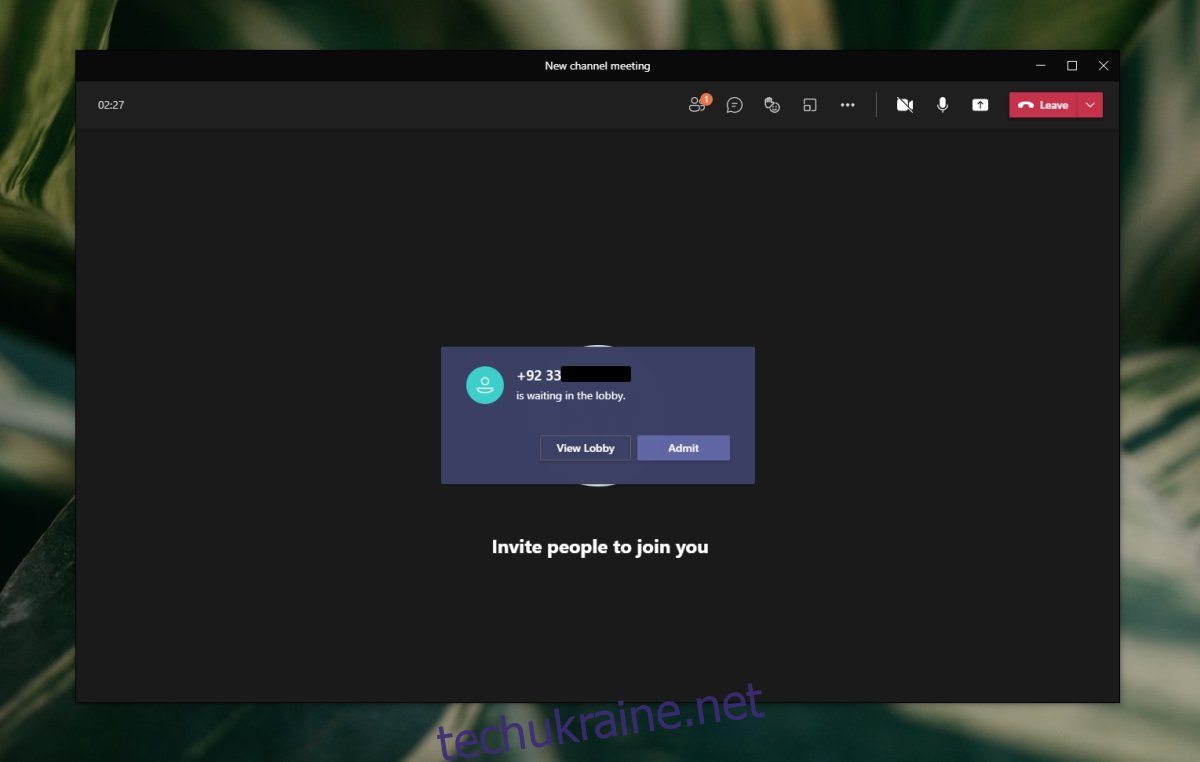
Ви почуєте «музику очікування», коли входите на зустріч, і вас направлять до зали очікування.
Організатор зустрічі повинен дозволити вам приєднатися до зустрічі.
Після того, як вам буде дозволено, ви зможете почути всіх, і всі зможуть почути вас.
Примітка. З очевидних причин ви не можете приєднатися за допомогою відео. Це буде лише аудіодзвінок.
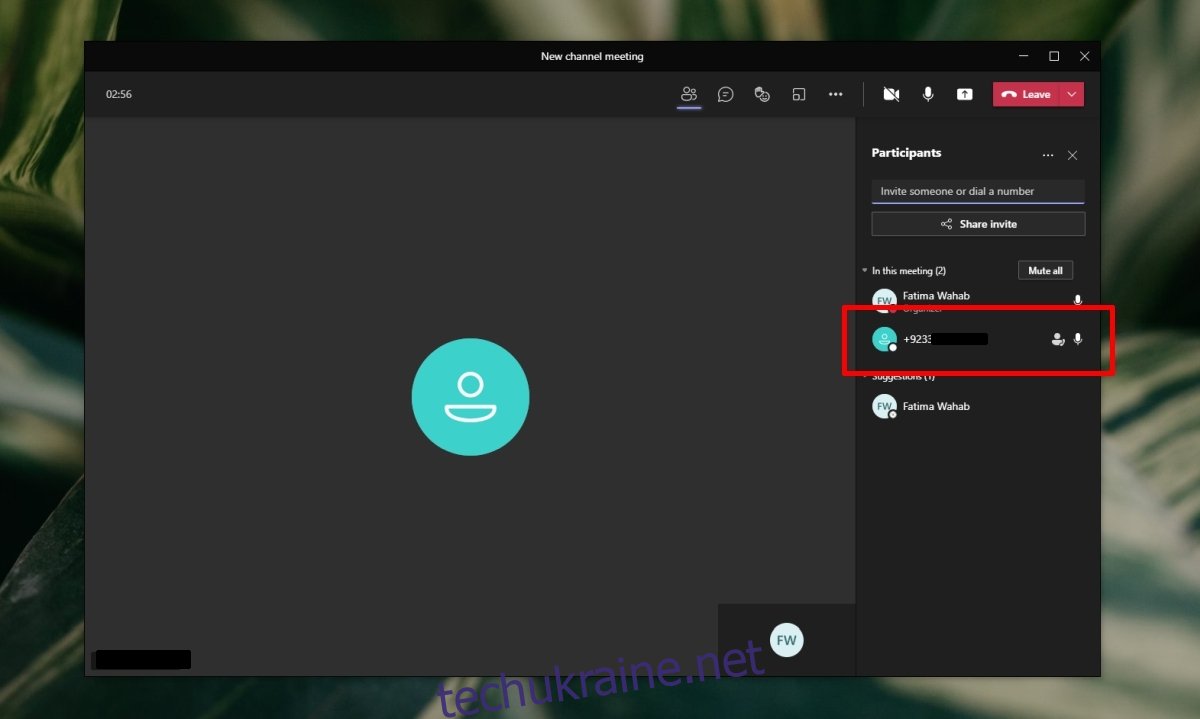
Поради щодо набору номера
Введіть номер для входу для країни, в якій створено команду. Кожна країна має свій номер. Якщо ви перебуваєте в іншій країні, ви не використовуватимете номер для своєї країни. Замість цього ви повинні використовувати номер країни, в якій перебуває зустріч/команда.
Якщо ви перебуваєте в тій самій країні, що й команда/зустріч, ви можете пропустити додавання коду країни.
Ви повинні ввести код міста під час набору номера.
Деякі команди встановлюють інший номер телефону. Якщо так, узгодьте з організатором зустрічі, який номер використовувати для підключення.
Висновок
Набір номера здається складним, але ви побачите, що це легко зробити, якщо у вас є ідентифікатор конференції. Кожна зустріч має свій унікальний ідентифікатор конференції. Номер для входу може бути або не бути безкоштовним. Це залежить від країни та налаштувань команди. Якщо ви плануєте зателефонувати на зустріч, перевірте, чи стягуватиметься з вас плата за дзвінок, перш ніж увійти.
